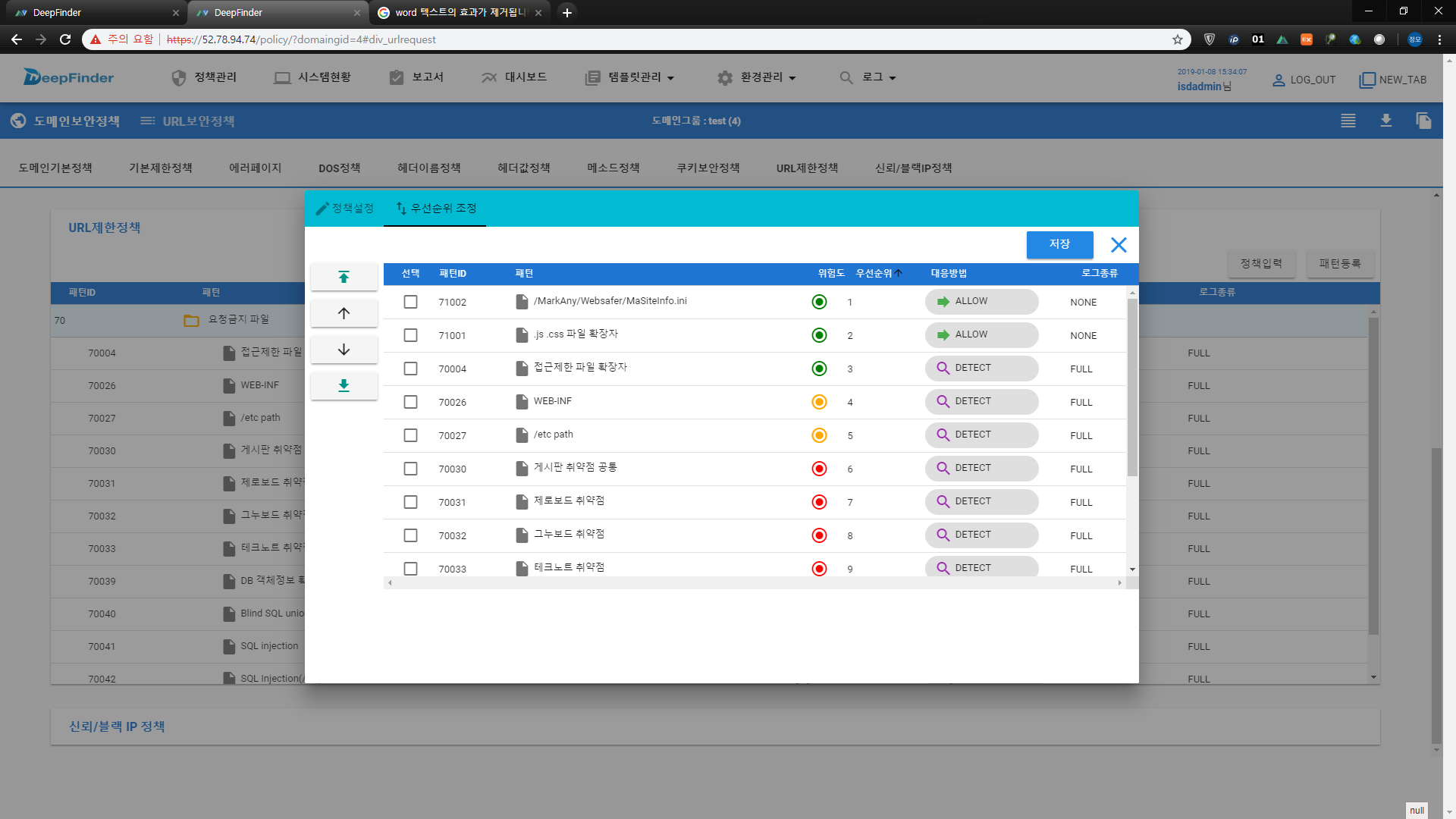URL제한 정책
클라이언트로부터 웹 서버로의 요청을 금지할 URL패턴을 등록하여 해당 패턴의 요청을 금지하도록 할 정책을 설정합니다. URL제한정책 설정은 ‘[템플릿관리]>[URL제한]’에서 설정 가능하며 URL제한 페이지를 참조하시기 바랍니다.
정책을 설정할 때는 [정책입력]을 클릭하여 정책을 설정한 후 [확인]을 클릭하여 설정을 저장 및 적용합니다.
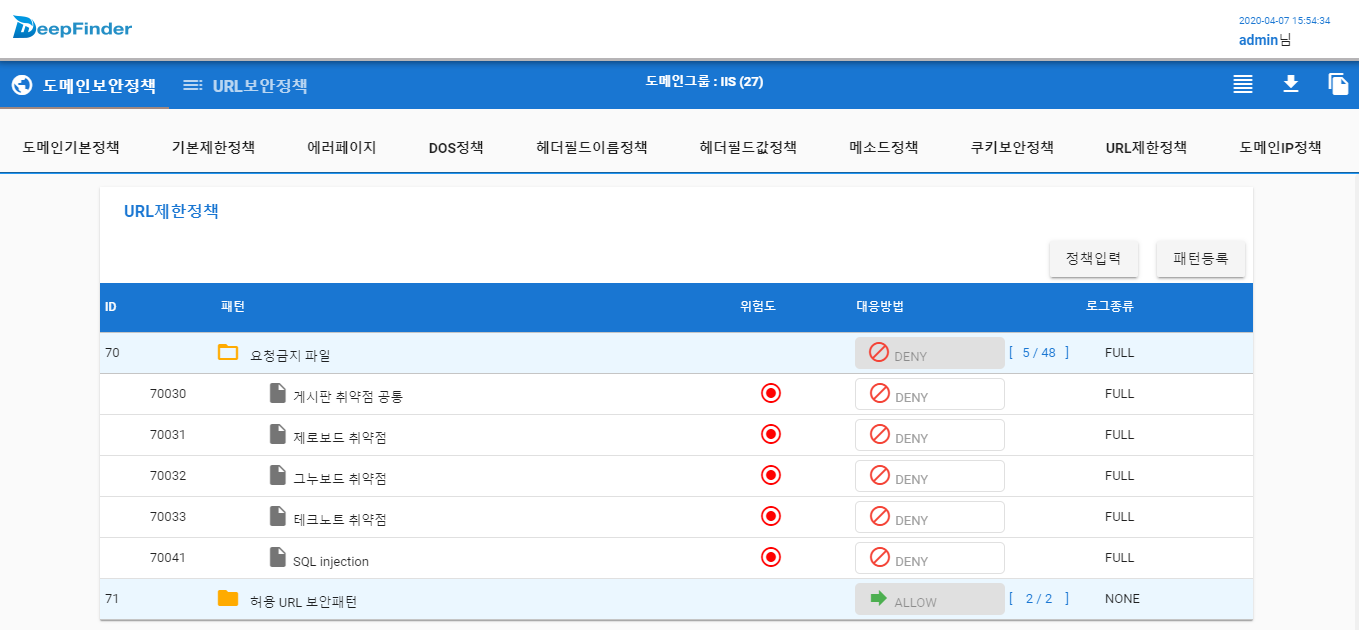
URL제한 정책은 GET 방식의 요청주소의 모든 문자열을 설정된 패턴으로 탐지합니다.
URL제한 정책 설정
[정책관리] > (도메인그룹선택) > [정책설정] > 도메인 보안정책 > [URL제한정책] > [정책입력]
클라이언트로부터의 요청을 금지할 URL패턴을 등록하여 정책을 설정합니다. 정책이 설정되면 감사로그가 생성됩니다.
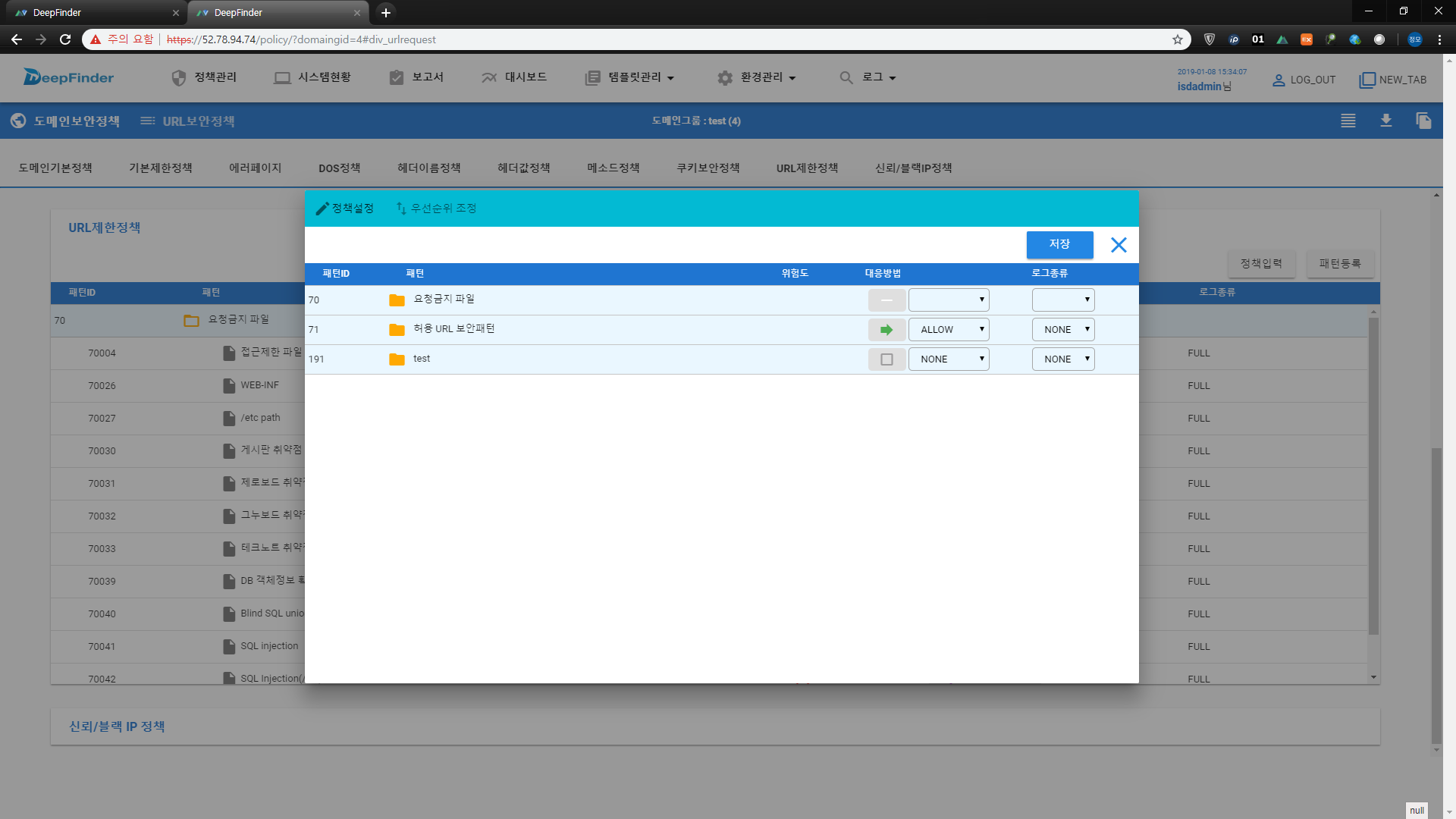
| 항목 | 설명 |
|---|---|
| ID | 보안패턴(그룹)의 ID입니다. |
| 패턴 | URL 패턴에 적용할 보안패턴을 설정합니다. 보안 패턴은 트리구조로 보여지며 패턴그룹을 클릭하면 해당 패턴을 확인할 수 있습니다. 정책은 그룹 전체 또는 패턴 하나하나를 개별로 적용할 수 있습니다. |
| 위험도 | 해당 보안패턴의 위험도 레벨을 나타냅니다. 시스템 패턴은 DeepFinder에서 자동으로 설정되어 제공되며, 사용자 패턴은 관리자가 사용자정의 보안패턴을 입력할 때 설정할 수 있습니다. |
| 대응방법 | URL 제한 정책 탐지 후 대응방법을 선택합니다. (NONE / ALLOW / DENY / REDIRECT / DETECT) • NONE: 정책이 적용되지 않습니다. • ALLOW: 해당 정책검사에서 ALLOW를 만나면 다음 순번의 정책을 검사하지 않고 세션이 허용됩니다. • DENY: 해당 정책검사에서 DENY를 만나면 다음 순번의 정책을 검사하지 않고 세션이 차단됩니다. • REDIRECT: 해당 정책검사에서 REDIRECT를 만나면 다음 순번의 정책을 검사하지 않고 세션이 설정된 페이지로 전환이 됩니다. • DETECT: 해당 정책검사에서 DETECT를 만나면 다음 순번의 정책을 검사합니다. |
| 로그종류 | 탐지될 경우 탐지로그에 남길 로그종류를 선택합니다. (NONE / LOW / FULL) |
URL제한 정책 우선순위 설정
[정책관리] > (도메인그룹선택) > [정책설정] > 도메인 보안정책 > [URL제한정책] > [정책입력] > 우선순위 조정
URL 제한 정책의 우선순위를 변경합니다. 숫자가 ‘1’이 될수록 우선순위를 가집니다. 순위 변경이 완료되면 [확인]을 클릭하여 설정을 변경합니다.